Verwenden Sie Ihr Fire Tablet als zweites Bildschirmerlebnis mit Fire TV

Mit dem zweiten Bildschirm können Sie Filme auf Fire TV ansehen und mehr Informationen über Schauspieler finden und von Ihrem Fire-Tablet zu bestimmten Szenen springen.
Mit der Funktion "Zweiter Bildschirm" können Sie eine Verbindung herstellenSchließen Sie Ihren Fire-Fernseher an Ihr Fire-Tablet an und streamen Sie Prime-Videotitel auf den großen Bildschirm. Nutzen Sie das Tablet als zweites Bildschirmerlebnis. Mit diesem Tool können Sie auf Ihrem Tablet Darstellerbios, Darsteller und Charaktere, Wissenswertes und mehr anzeigen. Wir haben Ihnen vor einigen Jahren gezeigt, wie Sie Ihren Fire HDX mit und Fire TV zusammen verwenden können. Es gab jedoch Aktualisierungen und Änderungen im gesamten Fire-Ökosystem, und wir werden uns heute mit der Nutzung der modernen Erfahrung befassen.
Verwenden des Fire Tablet von Amazon mit Fire TV als Second Screen Experience
Vergewissern Sie sich zunächst, dass auf Ihrem Fire TV Benachrichtigungen über den zweiten Bildschirm aktiviert sind. Um das zu tun, gehe zu Einstellungen> Display & Sounds> Second Screen Notifications und stellen Sie sicher, dass es eingeschaltet ist.

Suchen Sie als Nächstes auf Ihrem Tablet eine Fernsehsendung oder FilmeWenn Sie von Amazon Prime Video aus schauen möchten und dann auf die grüne Schaltfläche Watch on Fire TV tippen, wird die Wiedergabe auf Ihrem Standardgerät gestartet. Wenn Sie mehr als ein Fernsehgerät haben, tippen Sie auf den Abwärtspfeil und wählen Sie das gewünschte Fernsehgerät aus der Liste aus.
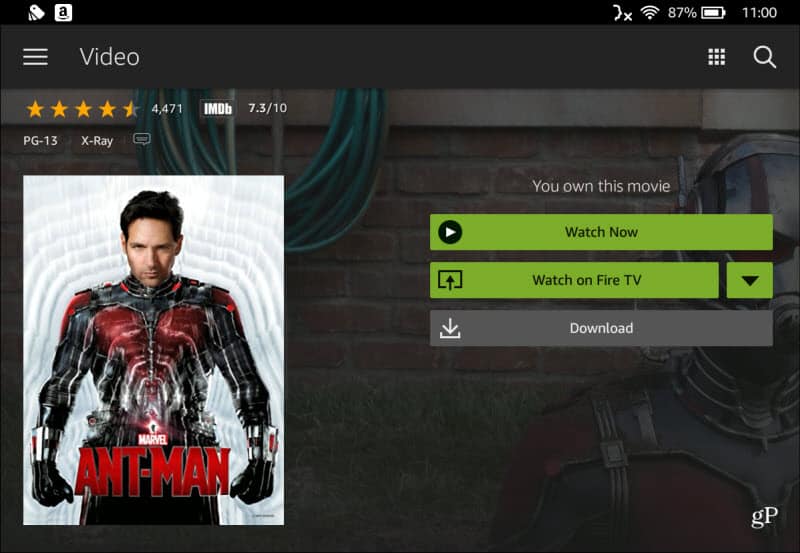
Der Film oder die Fernsehsendung wird auf Ihrem Computer abgespieltFeuern Sie TV ab und Ihr Tablet wird zum zweiten Bildschirm. Sie erhalten einen vollständigen Bildschirm mit IMDB-Daten, in dem Sie sich die Besetzung und die Charaktere in einer Szene ansehen, andere Shows eines Schauspielers herausfinden, interessante Wissenswertes erfahren und vieles mehr.
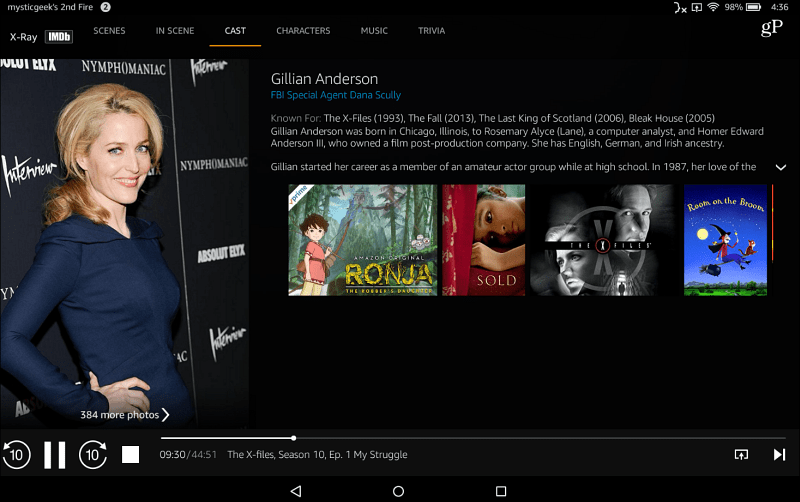
Über das Fire-Tablet haben Sie außerdem umfassende Steuerelemente für die Wiedergabe und Navigation und können zu bestimmten Szenen in einem Film springen.
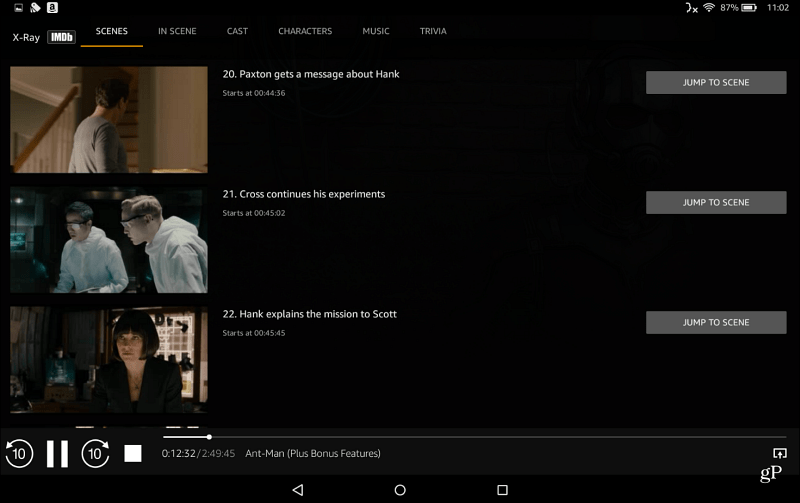
Wenn Sie den zweiten Bildschirm verlassen möchtenErleben und erledigen Sie andere Aufgaben, tippen Sie einfach auf die Starttaste unten und öffnen Sie dann die gewünschte App, um den Film oder die Fernsehsendung weiter auf dem großen Bildschirm abzuspielen. Sie können auch zu Ihrem zweiten Bildschirm zurückkehren, indem Sie zwischen geöffneten Aufgaben wechseln.

Wenn Sie sich im Amazon-Ökosystem befinden, geben Sie die zweite anProbieren Sie unseren Bildschirm aus und teilen Sie uns Ihre Meinung mit, wenn Sie weitere Tipps haben. Hinterlassen Sie einfach einen Kommentar im Abschnitt unten oder lesen Sie für weitere Diskussionen unsere groovyPost-Foren.










Hinterlasse einen Kommentar